¿Alguna vez has deseado recibir tus tweets, titulares de noticias, análisis de proyectos, fuentes RSS y seguimiento de tareas en un solo lugar? Ahora puede con conectores para grupos de Microsoft 365.
Los conectores son aplicaciones, herramientas y servicios en línea, como Twitter, Trello o RSS, que probablemente use todos los días para conectarse y colaborar, mantenerse al tanto de los eventos actuales, realizar un seguimiento de proyectos, etc. Se integran con grupos de Microsoft 365 y tardan solo unos minutos en conectarse.
Los conectores se dividen en una variedad de categorías para adaptarse a cada tipo de usuario y equipo, desde el trabajador de la información centrado en los intereses (Noticias de Bing, RSS) o la productividad (Trello, Asana) hasta las herramientas de automatización de desarrolladores (BuildKite), hasta los servicios de marketing por correo electrónico (MailChimp), etc. Puede enlazar varios conectores a un grupo y, cuando conecta uno o varios conectores, están disponibles para todos los usuarios del grupo. No es necesario realizar ningún paso adicional.
La lista de conectores siempre cambia a medida que se agregan nuevos servicios y herramientas. Esta es una instantánea de algunos de los conectores que están disponibles para su uso hoy en día.
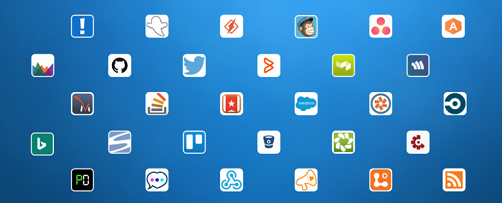
Cómo funcionan los conectores
Al conectar una herramienta o servicio a un grupo, todos los usuarios del grupo pueden ver los mensajes entregados por ese servicio. Por ejemplo, supongamos que su grupo quiere seguir informes de noticias sobre el nuevo producto de su empresa que está llegando al mercado. Puede agregar el conector de Noticias de Bing al grupo, configurarlo para que le envíe vínculos a temas de interés y especificar la frecuencia de entrega. Cuando se envían titulares de noticias a su grupo, todos los miembros del grupo podrán leerlos y responderlos.
Los mensajes se entregan como tarjetas de conector enriquecidas, que se pueden ver en varios clientes, incluidos Outlook en la Web y Outlook para Windows. Este es un ejemplo del aspecto que tendría la tarjeta del conector de Yammer:
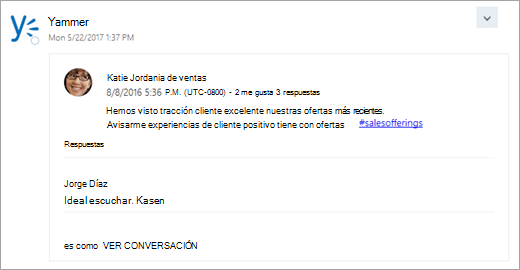
Mensajes con información importante
La información de los servicios conectados se envía en tarjetas de conector enriquecidas. Algunas tarjetas (Trello, Asana, GitHub, BitBucket, Twitter y Wunderlist) incluyen botones de acción, como Me gusta, Comentar, o Fecha de vencimiento, que le permiten realizar acciones rápidas en Outlook en lugar de tener que cambiar a otras aplicaciones o iniciar sesión en otros servicios. A continuación le mostramos un ejemplo de una tarjeta con botones de acción:
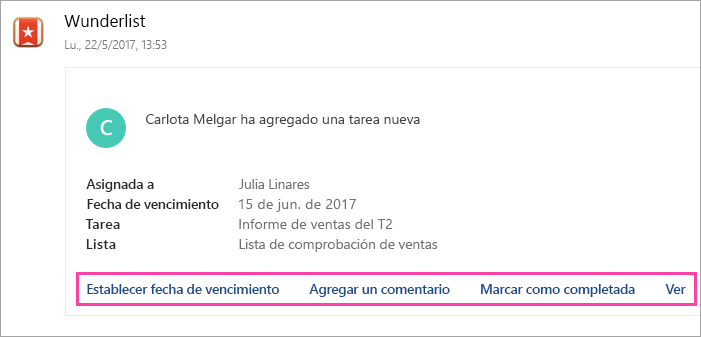
Nota: Para ver los botones de acción en Outlook para Windows, debes seguir al grupo. Vea Seguir un grupo en Outlook para obtener más información.
Estos mensajes accionables también están disponibles en conectores para la bandeja de entrada de Outlook.
Agregar o quitar un conector
Debe usar Outlook en la Web para agregar o quitar conectores. Cualquier miembro del grupo puede agregar un conector a un grupo; cualquier miembro del grupo también puede quitarlo. La persona que agrega el conector es el único que puede modificar su configuración, como cambiar la frecuencia de entrega.
Para agregar un conector
-
Abra Outlook en la Web.
-
En el panel de navegación, en Grupos, seleccione su grupo.
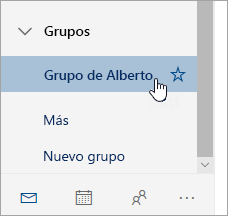
-
En la parte superior de la página, seleccione Conectores

-
Examine la lista de conectores. Cuando encuentre el que desee, seleccione Agregar.
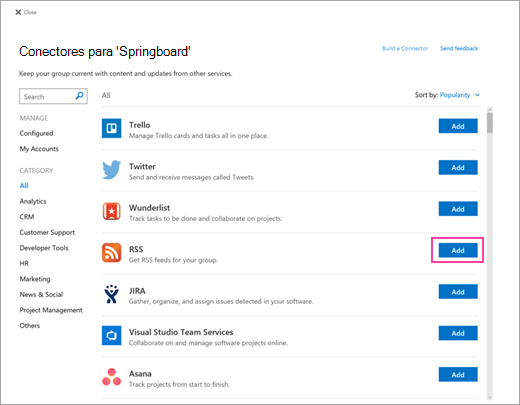
-
Siga las instrucciones que aparecen en pantalla para configurar el conector. (No todos los conectores están integrados de la misma forma. Algunos se pueden configurar por completo desde la interfaz de usuario grupos de Microsoft 365, mientras que otros requieren alguna configuración en el sitio del proveedor de servicios. Cada conector incluye instrucciones de configuración que le guiarán durante el proceso).
Para quitar un conector
-
Abra Outlook en la Web.
-
En el panel de navegación, en Grupos, seleccione su grupo.
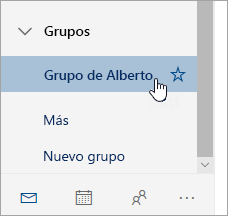
-
En la parte superior de la página, seleccione Conectores

-
Seleccione Configurado.
-
En el conector que desea quitar, seleccione Configurado (el número del botón indica cuántas instancias de este conector están configuradas para el grupo).
-
Busque la instancia específica del conector que desee eliminar y seleccione Administrar.
-
Seleccione eliminar.
Administrar sus cuentas conectadas
La mayoría de los conectores necesitan una cuenta de usuario mediante la que conectarse. Una vez conectado, se denominarán “cuentas conectadas” y se mostrarán en la página Mis cuentas. La página Mis cuentas le permite administrar todas sus cuentas conectadas desde una ubicación. La página Mis cuentas solo está disponible en Outlook en la Web.
Nota: En Microsoft 365 no se almacenan el nombre de usuario ni la contraseña de la cuenta conectada.
Para ver y quitar cuentas conectadas
-
Abra Outlook en la Web.
-
En el panel de navegación, en Grupos, seleccione su grupo.
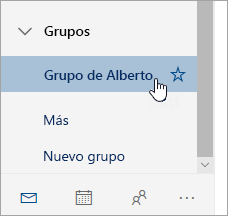
-
En la parte superior de la página, seleccione Conectores

-
Seleccione Mis cuentas.
-
Examine la lista de cuentas conectadas. Si quieres quitar la cuenta, selecciona Quitar.
Tenga en cuenta que la cuenta conectada se quitará de todos los grupos donde se usa.
Preguntas más frecuentes
-
¿Puedo deshabilitar los conectores?
Los administradores pueden usar Exchange Online PowerShell para deshabilitar los conectores para todo un espacio empresarial o para un buzón de grupo específico. Todos los usuarios de ese espacio empresarial o buzón se verían afectados. No es posible deshabilitar para algunos usuarios y no para otros. La configuración de nivel de inquilino invalida la configuración de nivel de grupo. Por ejemplo, si un administrador habilita los conectores para el grupo y los deshabilita en el espacio empresarial, los conectores del grupo se deshabilitarán.
Para más información sobre cómo conectarse a Exchange Online PowerShell, vea Conectarse a Exchange Online PowerShell.
-
Para deshabilitar los conectores para el espacio empresarial, ejecute el siguiente comando en Exchange Online PowerShell:
Set-OrganizationConfig -ConnectorsEnabled:$false
-
Para deshabilitar los conectores de un buzón de grupo, ejecute el siguiente comando en Exchange Online PowerShell:
Set-UnifiedGroup -Identity contosogroup@contoso.com -ConnectorsEnabled:$false
-
Para deshabilitar los mensajes que requieren acción para los conectores para el espacio empresarial, ejecute el siguiente comando en Exchange Online PowerShell:
Set-OrganizationConfig -ConnectorsActionableMessagesEnabled:$false
-
-
¿Cómo puedo agregar un conector nuevo a la lista?
Siga estas instrucciones para agregar el conector a la lista.
Temas relacionados
Conectar aplicaciones a la bandeja de entrada en Outlook en la Web
Obtén información sobre Grupos de Microsoft 365
Suscribe a una fuente
RSSObtener información sobre grupos Outlook.com







